
論文を書く時に、論文のPDFにヘッダーとフッターを追加する方法を多くの学生は知りません。これから、LightPDFエディターを使ってヘッダーとフッターを編集する方法を詳しく説明いたします。
PDFにヘッダー&フッターを追加
次の説明はヘッダー追加の方法を例として挙げていますが、フッターの追加も同じ方法でできます。
- PDFドキュメントを開いて、画面から「編集」 > 「ヘッダーとフッター」 > 「ヘッダーとフッターを追加する」をクリックします。
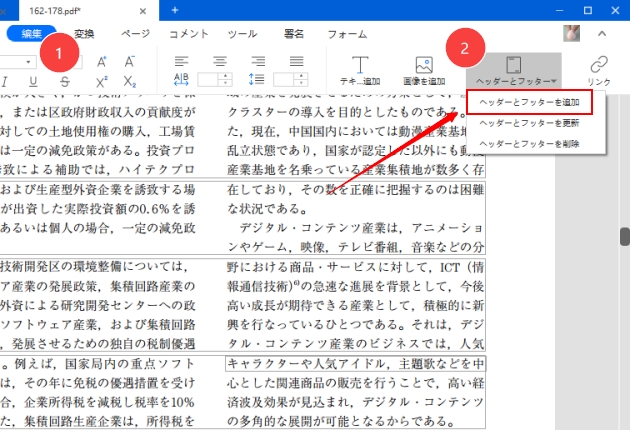
- ヘッダーの位置を指定して、入力ボックスにヘッダーの内容を入力します。
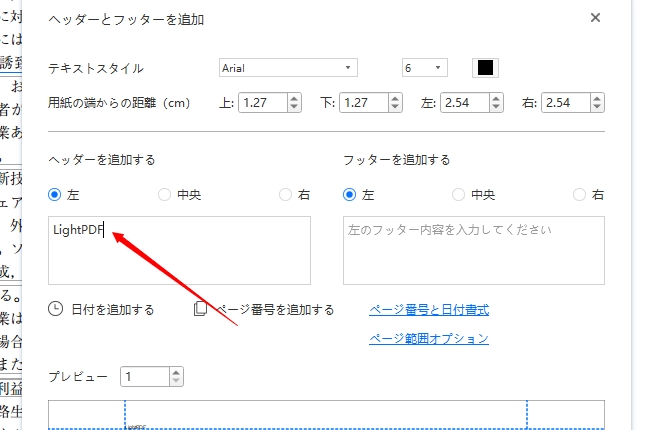
- フォント(テキストスタイル)、日付、色などを選択します。
- 日付とページ番号を追加する場合は、「日付を追加する」と「ページ番号を追加する」をクリックしてください。「ページ番号と日付書式」を選択して変更してください。
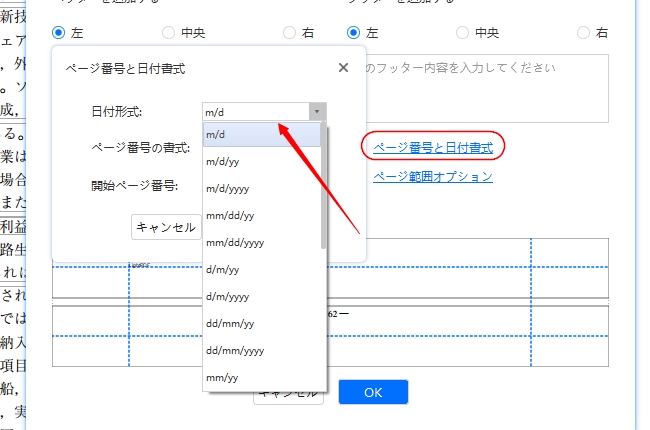
- ページ範囲の設定もできます。それでページ番号を追加するページを指定することができます。
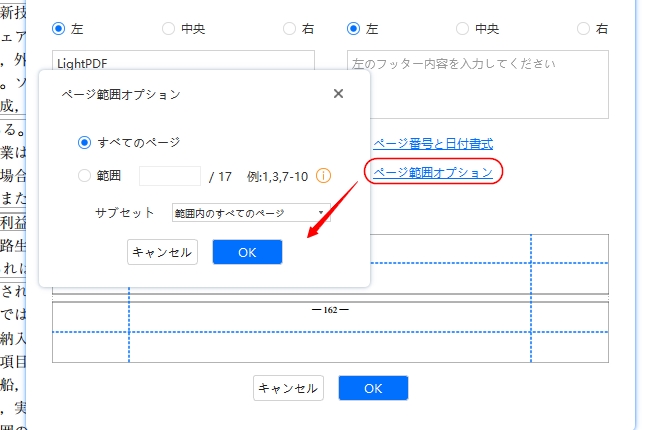
PDFのヘッダーとフッターを削除・更新
- 削除:「ヘッダーとフッター」 > 「ヘッダーとフッターを削除する」 > 「はい」をクリックします。
- 更新:「ヘッダーとフッター」> 「ヘッダーとフッターを更新する」をクリックして、新しいヘッダーとフッターの内容を入力ボックスに入力します。
LightPDFエディターの上述の操作に何か質問がありましたら、気軽に弊社にご連絡ください。
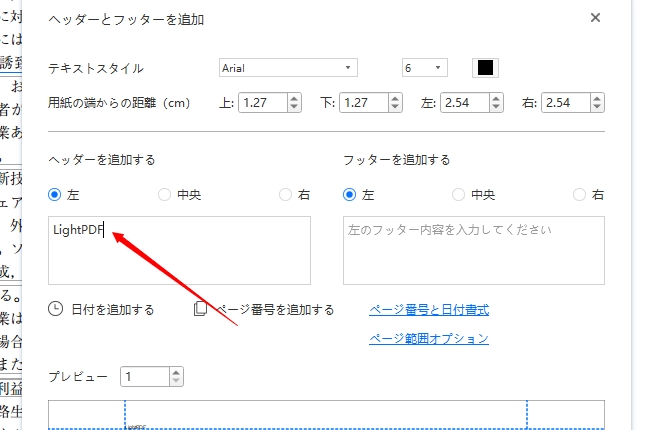
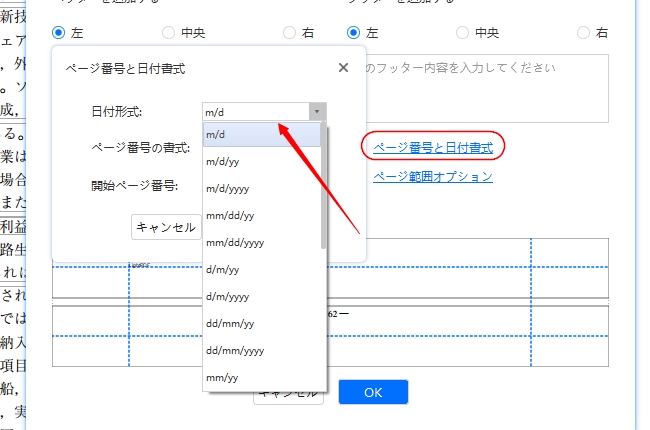
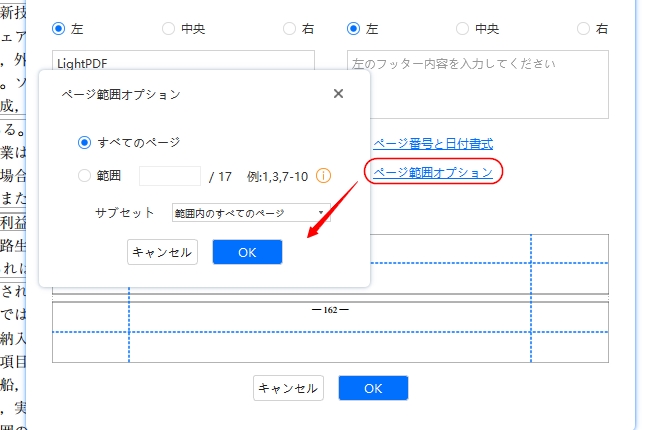
コメント